
ක්රියාකරුගේ බ්රව්සරය හරහා අන්තර්ජාලයේ සැරිසැරීම මගින් පරිශීලකයාට හමුවිය හැකි එක් ගැටළුවක් වන්නේ SSL සම්බන්ධතා දෝෂයකි. SSL යනු ඔවුන් වෙත යන විට වෙබ් සම්පත් සහතික පරීක්ෂා කිරීමේදී භාවිතා කරන ගුප්ත කේත ප්රොටෝකෝලයකි. SSL දෝෂය ඔපෙරා බ්රව්සරය නිසා විය හැකි දේ සොයා බලමු. මෙම ගැටළුව විසඳිය හැක්කේ කුමන ක්රමවලටද?
කල් ඉකුත් වූ සහතිකය
පළමුවෙන්ම, එවැනි වැරැද්දකට හේතුව, ඇත්ත වශයෙන්ම, වෙබ් සම්පතේ පැත්තෙන් කල් ඉකුත් වූ සහතිකයක් හෝ එය නොමැති වීම විය හැකිය. මෙම අවස්ථාවේ දී, එය දෝෂයක් පවා නොව සැබෑ තොරතුරු බ්රව්සරය සැපයීමකි. නවීන බ්රව්සර ඔපෙරා මෙම අවස්ථාවේ දී පහත සඳහන් පණිවිඩය නිකුත් කරයි: "මෙම වෙබ් අඩවියට ආරක්ෂිත සම්බන්ධතාවයක් ලබා දිය නොහැක. වෙබ් අඩවිය අවලංගු පිළිතුරක් යවා ඇත. "
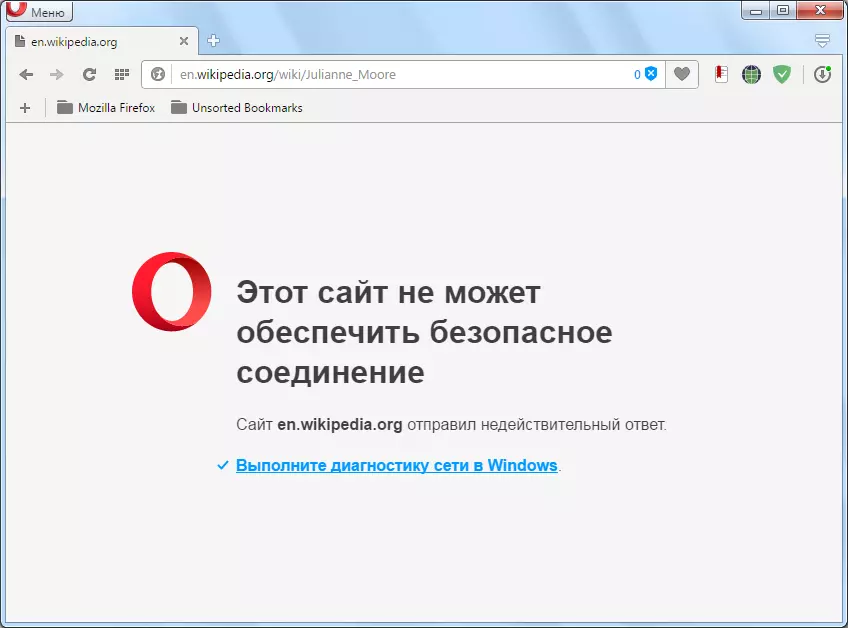
මෙම අවස්ථාවේ දී, වයින් සම්පූර්ණයෙන්ම වෙබ් අඩවියේ මුළුමනින්ම පවතින බැවින් කිසිවක් කළ නොහැකිය.
එවැනි කථාංග තනි චරිත වන අතර, ඔබට සමාන දෝෂයක් ඇත්නම්, ඔබ වෙනත් වෙබ් අඩවි වෙත යාමට උත්සාහ කරන විට එය දිස්වේ, එවිට ඔබ වෙනත් වෙබ් අඩවි වෙත යාමට හේතු විය යුතුය.
අවලංගු පද්ධති කාලය
සම්බන්ධතාවයේ SSL දෝෂයක් ඇතිවීමේ වඩාත් පොදු හේතු පද්ධතියක් පද්ධතියේ වැරදි ලෙස ප්රදර්ශනය කෙරේ. පද්ධති වේලාව සමඟ වෙබ් අඩවි සහතිකයේ සහතිකයක් බ්රව්සරය පරීක්ෂා කරනු ලැබේ. ස්වාභාවිකවම, එය අවලංගු නම්, වලංගු සහතිකයක් පවා ප්රතික්ෂේප කරන ලද ඔපෙරා එකක් වුවද, කල් ඉකුත් වූ, එය ඉහත වැරැද්දට හේතු වේ. එබැවින්, SSL දෝෂයක් සිදු වූ විට, පරිගණක මොනිටරයේ පහළ දකුණු කෙළවරේ ඇති පද්ධති තැටි තුළ පද්ධතියේ ස්ථාපනය කර ඇති දිනය පද්ධතියේ ස්ථාපනය කර ඇති දිනය පරීක්ෂා කිරීමට වග බලා ගන්න. දිනය සැබෑ එකෙන් වඩා වෙනස් නම්, එය නිවැරදි එකකට වෙනස් කළ යුතුය.
ඔරලෝසුවේ වම් මූසික බොත්තම ක්ලික් කරන්න, ඉන්පසු "දිනය සහ වේලාව සැකසුම් වෙනස් කිරීම" සඳහා සෙල්ලිපිය මත ක්ලික් කරන්න.

අන්තර්ජාලයේ සේවාදායකය සමඟ දිනය හා වේලාව සමමුහුර්ත කිරීම වඩාත් සුදුසුය. එමනිසා, "අන්තර්ජාලයේ" ටැබ් වෙත යන්න.
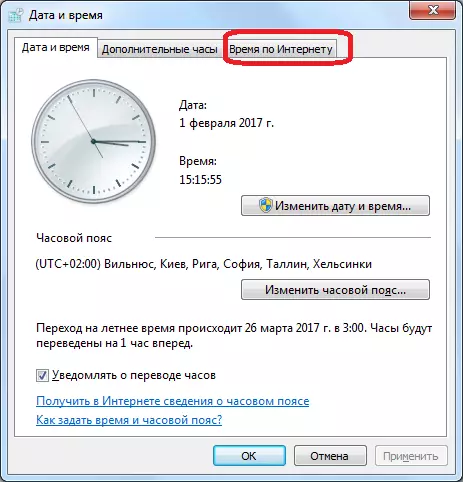
ඉන්පසු, "පරාමිතීන් වෙනස් කරන්න ..." බොත්තම ඔබන්න.
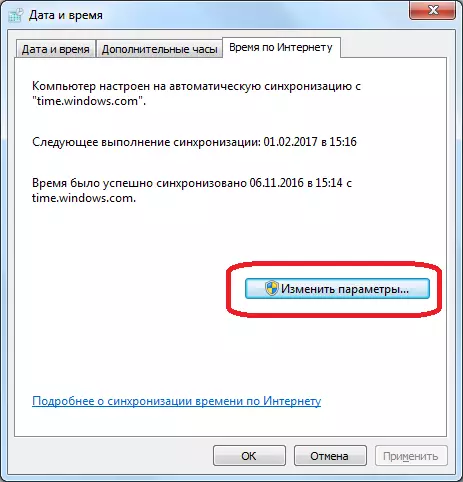
ඊළඟට, අපි සමමුහුර්තකරණය සිදුකරන සේවාදායකයේ නමට දකුණට, "දැන් යාවත්කාලීන කරන්න" බොත්තම ක්ලික් කරන්න. කාලය යාවත්කාලීන කිරීමෙන් පසු, "හරි" බොත්තම ඔබන්න.
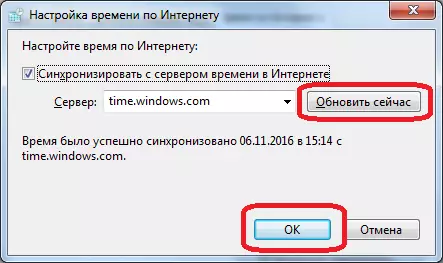
නමුත් පද්ධතියේ ස්ථාපනය කර ඇති දිනය බිඳුණු දිනය සහ සැබෑ, ඉතා විශාල නම්, මේ ආකාරයෙන් දත්ත සමමුහුර්ත කිරීමට නොහැකි වනු ඇත. ඔබ දිනය අතින් තැබිය යුතුය.
මෙය සිදු කිරීම සඳහා, අපි දිනය හා කාල පටිත්ත වෙත ආපසු ගොස් "වෙනස්වූ දිනය සහ වේලාව" බොත්තම ක්ලික් කරන්න.
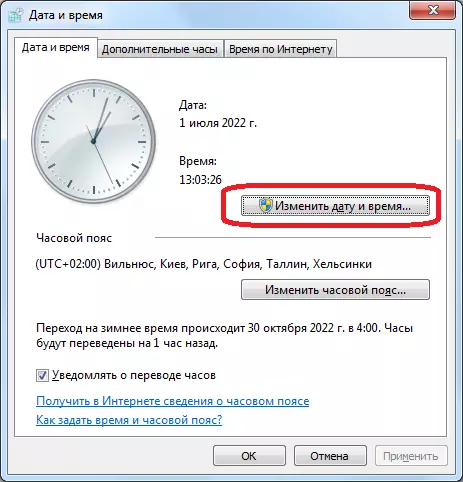
අපි දින දර්ශනයක් විවෘත කරන්නෙමු, එහිදී, ඊතල එබීමෙන් අපට මාස ගණනක් සැරිසැරීමට හැකි අතර අපේක්ෂිත දිනය තෝරන්න. දිනය තෝරාගත් පසු, "හරි" බොත්තම ඔබන්න.

මේ අනුව, දිනයේ ඇති වෙනස්කම් ක්රියාත්මක වන අතර, පරිශීලකයාට SSL සම්බන්ධතා දෝෂයකින් මිදීමට හැකි වේ.
ප්රති-වයිරස අවහිර කිරීම
SSL දෝෂ සම්බන්ධතාවයකට එක් හේතුවක් වනුයේ ප්රති-වයිරසයක් හෝ ෆයර්වෝලයයි. මෙය පරීක්ෂා කිරීම සඳහා, පරිගණකයේ ස්ථාපනය කර ඇති ප්රති-වයිරස වැඩසටහන අක්රීය කරන්න.
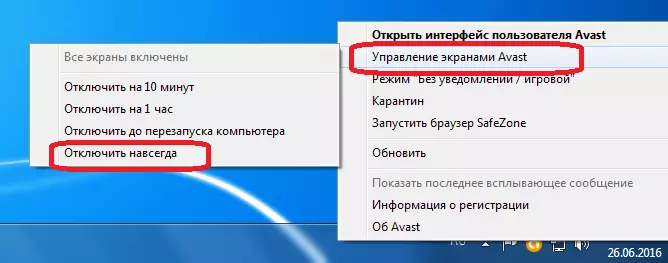
දෝෂය නැවත නැවතත් නම්, අනෙකාට හේතුව සොයා බලන්න. එය අතුරුදහන් වුවහොත්, දෝෂය තවදුරටත් සිදු නොවන පරිදි ඔබ ප්රති-වයිරසය හෝ ඒවායේ සැකසුම් වෙනස් කළ යුතුය. නමුත්, මෙය එක් එක් ප්රති-ප්රති-වයිරස වැඩසටහනක තනි ප්රශ්නයකි.
වෛරස්
එසේම, SSL සම්බන්ධතා දෝෂය මඟින් පද්ධතියේ අනිෂ්ට වැඩසටහනක් ඇති විය හැකිය. ඔබේ පරිගණකය වෛරස් වලට පරිලෝකනය කරන්න. එය වෙනත් නොවරදින ලද උපාංගයකින් හෝ අවම වශයෙන් ෆ්ලෑෂ් ඩ්රයිව් වෙතින් කිරීම යෝග්ය වේ.
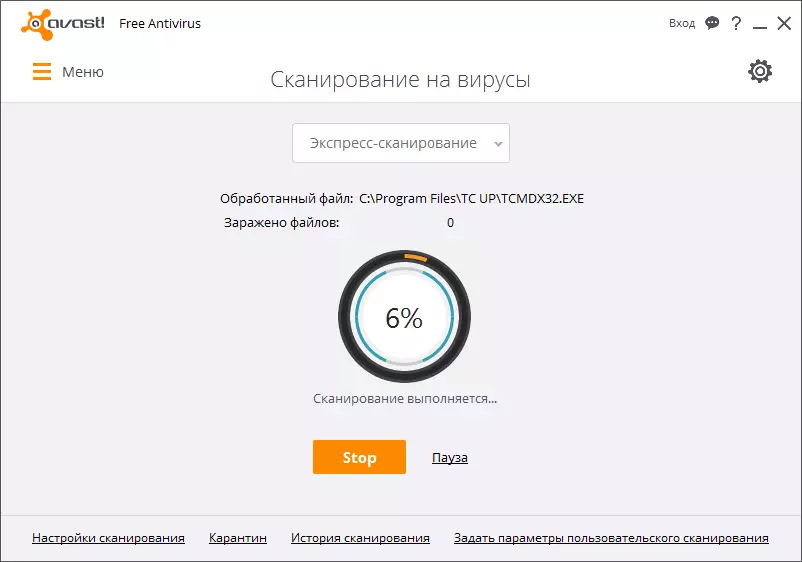
ඔබට පෙනෙන පරිදි, SSL සම්බන්ධතා දෝෂයේ හේතු වෙනස් විය හැකිය. පරිශීලකයාට බලපෑම් කළ නොහැකි සහතිකය සහ මෙහෙයුම් පද්ධතියේ වැරදි සැකසුම් සහ ස්ථාපිත වැඩසටහන් සඳහා මෙය සැබෑ ප්රමාදයක් ලෙස මෙය සිදුවිය හැකිය.
